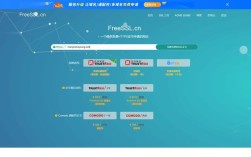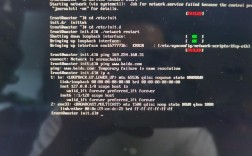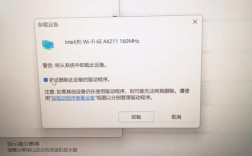修改步骤
1、备份SSH配置文件:在进行任何修改之前,建议先备份原始的SSH配置文件,以防万一出现错误可以恢复,可以使用以下命令进行备份:cp /etc/ssh/sshd_config /etc/ssh/sshd_config.bak。
2、编辑SSH配置文件:使用文本编辑器(如vi或nano)打开SSH配置文件/etc/ssh/sshd_config,找到并修改#Port 22这一行,删除注释符号#,并将端口号修改为您想要使用的新端口号,如果您想将SSH端口更改为2222,则将该行修改为Port 2222,建议选择高于1024的端口号以避免与已知服务冲突。

3、保存并关闭文件:完成对SSH配置文件的更改后,保存文件并关闭文本编辑器。
4、重新启动SSH服务:为了使更改生效,需要重新启动SSH服务,可以使用以下命令重启SSH服务:systemctl restart sshd。
5、更新防火墙规则:如果您的Linux系统启用了防火墙(如firewalld),那么您还需要更新防火墙规则以允许新的SSH端口通过,否则,您将无法通过新的端口进行SSH连接,可以使用以下命令来开放新端口:firewallcmd zone=public addport=新端口号/tcp permanent,然后重启防火墙以使更改生效:firewallcmd reload。
6、验证SSH端口是否可用:完成了上述步骤后,您可以尝试使用新的SSH端口连接到您的Linux系统,在SSH客户端中,使用以下命令连接到目标系统:ssh 用户名@主机名 p 新端口号。
注意事项
1、在修改SSH端口前,请确保所选端口号没有被其他应用程序占用。
2、在执行任何操作之前,请务必备份重要数据和配置文件,以防万一出现错误导致数据丢失或系统崩溃。

3、如果您不确定如何进行操作,请在测试环境中进行试验,以免对生产环境造成影响。
FAQs
Q1: 如果修改了SSH端口后无法连接怎么办?
A1: 首先检查防火墙规则是否正确配置,确保新端口已经允许通过,然后检查SSH服务是否正常启动,可以使用systemctl status sshd命令来查看SSH服务的状态,如果SSH服务没有启动,可以尝试重启SSH服务,确认您在使用SSH客户端连接时指定了正确的端口号。
Q2: 修改SSH端口有什么作用?
A2: 修改SSH端口的主要作用是增强系统的安全性,默认情况下,SSH使用22端口进行通信,这是众所周知的端口号,容易成为黑客攻击的目标,通过修改SSH端口,可以增加攻击者猜测端口的难度,从而提高系统的安全性,修改SSH端口还可以避免与其他使用相同端口的服务发生冲突。